直播软件设置:抖音电脑端开播流程
2022-01-21
4082
1
- 电脑端开播账号需要1000粉丝开播,还需主机配置达到要求不然会出现画面丢帧画面卡顿,音画不同步现象。
- 娱乐直播1080P摄像头推荐I5 9代处理器,双8G内存,显卡1050TI起步。
- 4K摄像头推荐I5 10代处理器,双8G内存条,显卡1650起步。
- 游戏直播的话需要看游戏占用情况一般是游戏占用百分之75的配置,或者搭配采集卡主机专门负责打游戏输出画面,另外一台配置低一些的电脑连接采集卡推流。
操作步骤:
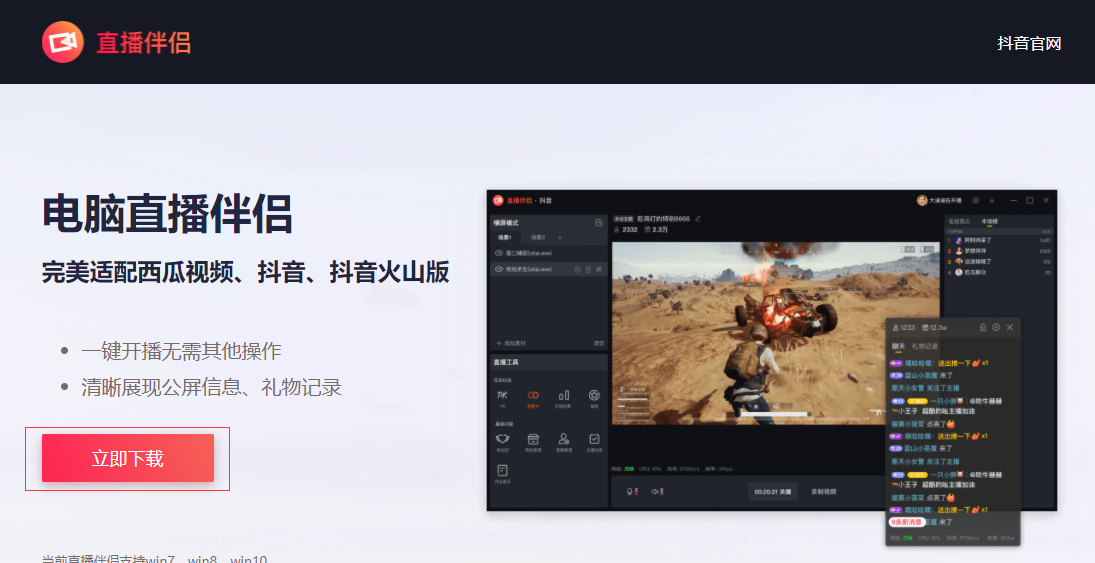
2、下载后双击安装电脑,安装成功后双击打开使用,点击抖音登录直播账号进入主页面(分为横屏竖屏,横屏适合游戏直播,竖屏适合娱乐、带货直播)
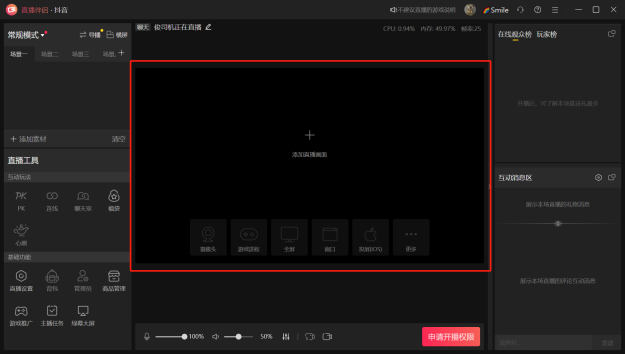
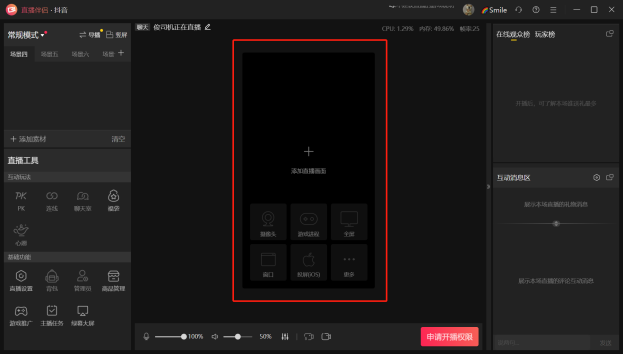
3、确定好横竖屏后添加直播需要的素材,摄像头画面以及图片贴片或者视频贴片
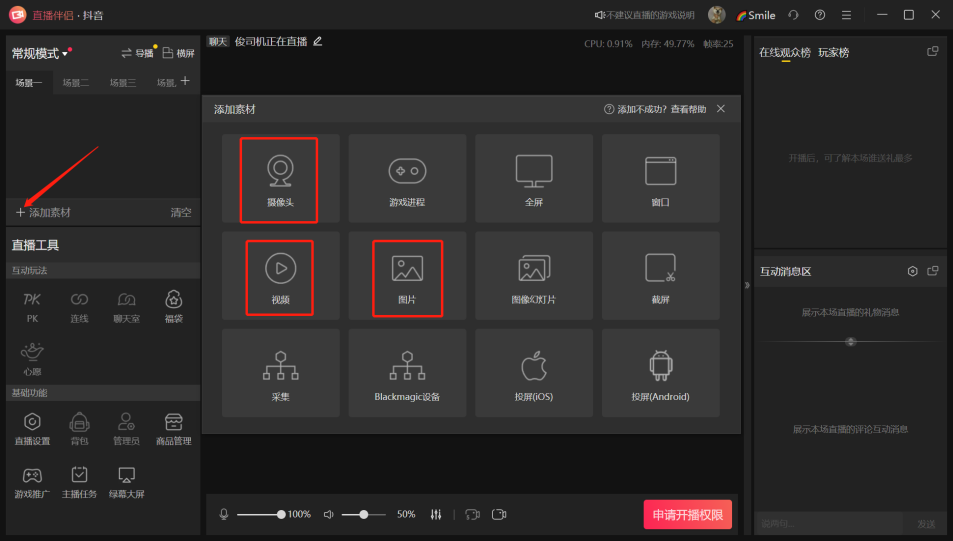
4、添加素材注意图层顺序,上面的会覆盖底部
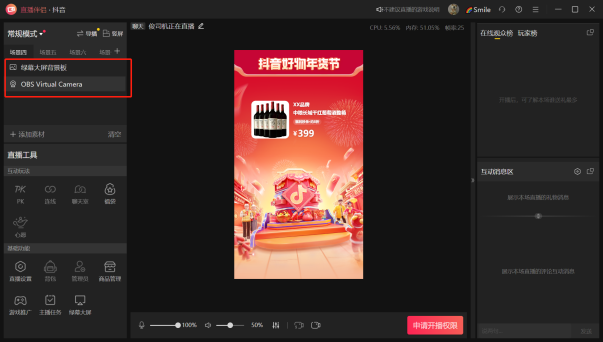
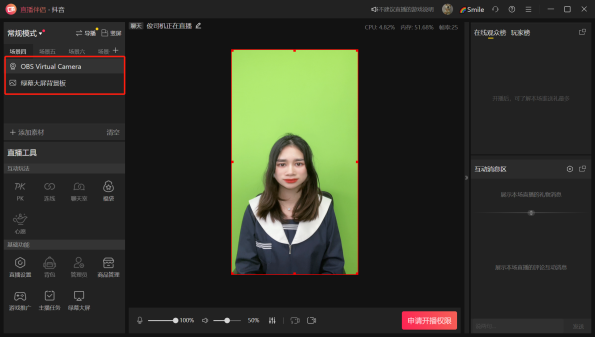
5、摄像头曝光以及颜色调整可参考视频问题:攀升U9曝光调整白平衡设置
6、点击摄像头设置添加美颜滤镜可参考直播软件设置:抖音直播伴侣添加美颜滤镜
7、实景直播调整好画面就可以了,如果是绿幕直播的话还需要扣绿幕,点击摄像头设置,选择下面的绿幕抠图,如果是用的绿布就选择绿色如果是蓝布则选择蓝色(如果产品蓝色的比较多那么用绿幕取色需要靠近黄色这边一点防止相似度拉高蓝色也被扣掉,如果是黄色产品比较多取色需要接近蓝色)
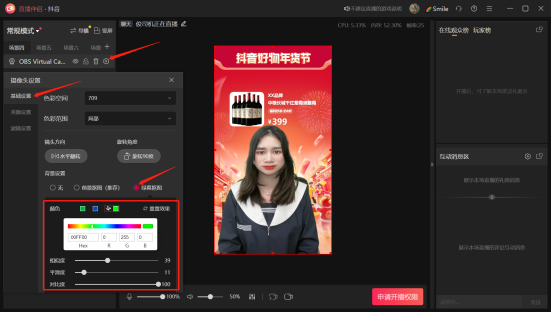
8、画面可以后添加音频点击音频设置、麦克风选择设备点击选择对应的麦克风音频,不同的设备名字不一样,如果直播后有杂音需要将麦克风这里降噪往左边拉减少噪音,扬声器可以选择默认跟随系统扬声器需要直播间播放歌曲直接打开电脑音乐软件播放即可,设置成功后麦克风收音会在最下面这个有白色跳动提示声音收录进去了,扬声器播放歌曲也会有下面喇叭图标白色跳动。
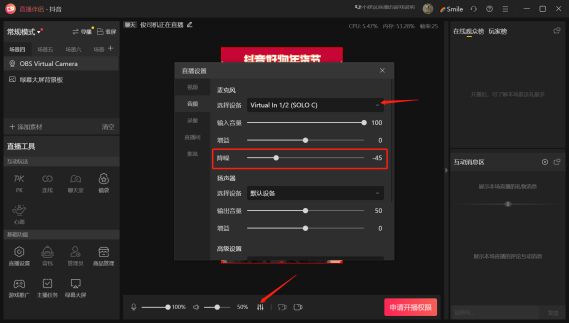
9、音视频设置好后再推流设置即可开播。点击直播设置选择视频,选择自定义画布选择1920*1080、推流码率根据实际网络来如果上行网速快选择10000,1080P摄像头可以选择低一点,帧率选择25,高级设置视频编码根据所用独立显卡来选择H265,档位选择高档,色彩空间709,设置完成即可点击下面开始直播选项(未在电脑端直播过的账号需要先点击申请开播权限,通过后会变成开始直播)
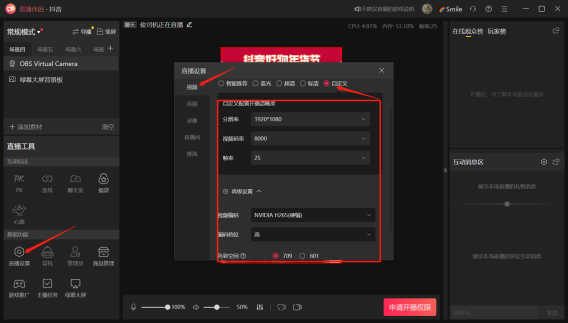
温馨提示:攀升网站提供的技术方案与您产品的实际情况可能存在差异,请您认真阅读方案并知晓其示风险的情况下谨慎操作,避免造成任何损失。





